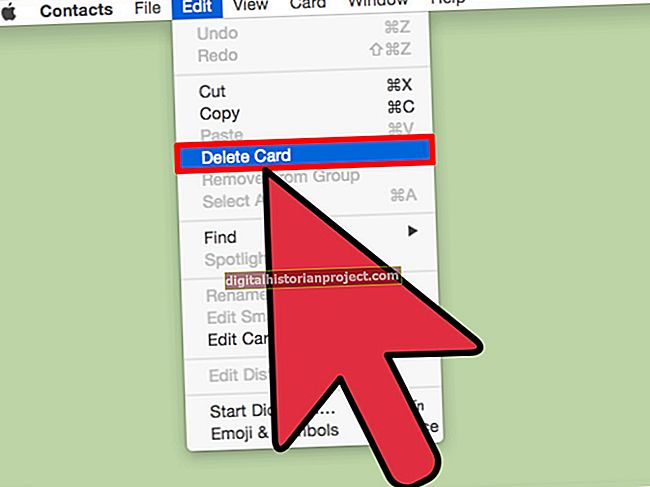即使对于刚开始使用该程序的用户来说,在 Microsoft Excel 中编译图形也相当直观。 Excel 在其“插入”菜单上提供了一个单击选项,可以在电子表格中获取数据并以可视化辅助格式呈现。不过,默认情况下,Excel的图形不包含标签信息,例如用于创建图形的确切数字或所表示的百分比。这并不意味着您必须离开;只需使用文本框手动添加标签,或让Excel自动为您添加标签。
1
启动 Microsoft Excel。单击第一列并键入一个数字以用于在图形上绘图。
2
按“ Enter”键并输入下一个数字。继续填写A列,直到输入所有图形编号为止。
3
单击进入B列,单元格一。填写图表的数字。这是可选的-图形所需的列数和行数取决于您选择的图形类型。例如,条形图可以使用从单列数字(对于非常明显和简单的图形)到数百列的任何内容。对于饼图,您需要至少两个数字,这样饼就不会是没有任何碎片的一个完整的圆圈。
4
突出显示您刚刚输入的所有单元格。点击屏幕顶部的“插入”标签。
5
单击“图表”部分中的图形选项之一,例如“线”。从下拉菜单中选择一个选项,例如“与标记对齐”。 Excel自动插入图形,但没有标签。
6
查看屏幕顶部新的绿色“图表工具”选项卡和功能区。如果您没有看到它们,请单击图表以启用它们。
7
单击功能区“图表布局”部分下的第二个按钮,这会将标签添加到图表中。该按钮的位置根据图表的类型而有所不同。在某些情况下,它首先出现。您可能必须尝试使用按钮才能获得标签。要撤消操作,只需单击屏幕左上角的蓝色指向左的撤消按钮。
8
再次单击“插入”选项卡,手动添加其他标签。点击“文本框”按钮。当上下颠倒的十字形作为光标出现时,在要添加标签的区域中绘制一个文本框。在文本框中输入标签的文本。重复添加其他标签。
9
单击“文件”选项卡,然后单击“另存为”。为新图形输入名称,然后单击“保存”按钮。